c盘满了怎么清理win7系统
更新时间:2024-07-30 12:00:00作者:jiang
Win7系统中,C盘是系统安装的默认路径,因此很容易被垃圾文件堆积而导致存储空间不足的问题,当C盘空间不足时,系统运行速度可能会受到影响,甚至会出现卡顿的情况。为了解决这个问题,我们需要定期清理C盘中的垃圾文件,释放存储空间,提高系统的运行效率。接下来我将介绍如何清理Win7系统中C盘的垃圾文件,让您的电脑保持良好的运行状态。
具体步骤:
1.可以看到C盘空间已经不足了。
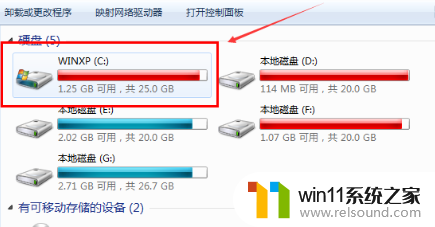
2.选中Win7的C盘右键,点击弹出菜单里的属性。
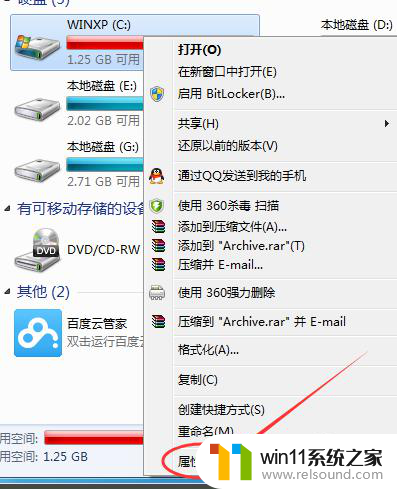
3.选择常规选项卡,在常规选项卡里的磁盘清理。
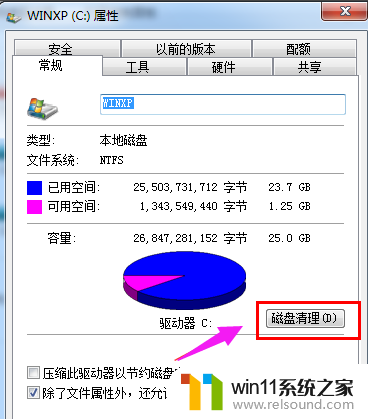
4.系统正在清理C盘的垃圾,会释放更多的C盘空间来解决C盘不足的问题。
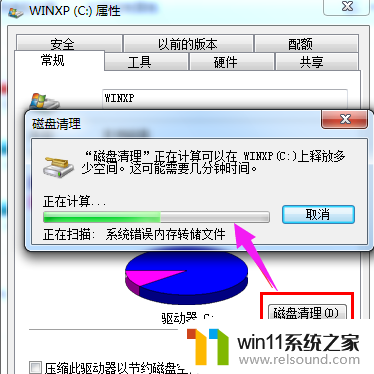
以上就是如何清理Windows 7系统中C盘已满的全部内容,如果你也遇到了同样的情况,请参照本文提供的方法来解决,希望对大家有所帮助。
- 上一篇: win7共享需要输入用户名和密码
- 下一篇: win7关闭bitlocker
c盘满了怎么清理win7系统相关教程
- 如何清理电脑c盘垃圾win7 win7清理c盘垃圾怎么清理不影响系统
- 怎么装系统win7用u盘启动 win7系统u盘启动设置教程
- 电脑文件删除了回收站也清空了怎么恢复win7
- win7如何打开电脑摄像头功能 win7系统自带摄像头怎么打开
- win7电脑防火墙怎么关闭 win7系统如何关闭防火墙
- win7系统如何显示文件扩展名 win7文件夹扩展名怎么显示
- win7系统没有蓝牙功能怎么办 win7电脑蓝牙开关不见了解决方法
- win7系统屏幕休眠设置在哪里 win7电脑怎么设置屏幕休眠
- win7系统错误代码0x0000007b软件无法启动怎么办
- 笔记本电脑怎么恢复出厂设置win7 win7笔记本电脑系统恢复出厂设置教程
- win7共享给xp
- 如何删除微软拼音输入法win7
- 由于无法验证发布者,所以windows已经阻止此软件win7
- win7系统注册表在哪里
- win7主机连接电视怎么设置
- 文件共享 win7
win7系统教程推荐